Che cos'è Hidd e Perché è in esecuzione sul mio Mac?

Riconosci la maggior parte dei processi che vedi mentre navighi in Activity Monitor, ma non hidd. Il nome è criptico e non c'è un'icona da riconoscere. Se sei preoccupato?
CORRELATO: Che cos'è questo processo e perché è in esecuzione sul mio Mac?
Questo articolo fa parte delle nostre serie in corso che illustrano vari processi trovati in Activity Monitor, come kernel_task, mdsworker, installd e molti altri. Non sai quali sono questi servizi? Meglio iniziare a leggere!
Il processo hidd non è dannoso ed è in realtà parte di macOS stesso. Il nome criptico sta per Human Interface Device Daemon. Questo demone interpreta tutti i movimenti del mouse e le prese della tastiera, il che significa che è essenziale se vuoi usare il tuo Mac. Altri demoni di input, come tablet per il disegno e controller di gioco, sono anch'essi gestiti da questo demone.
È raro che hidd causi problemi, ma è sempre possibile. Ecco cosa fare se ciò accade.
Che cosa fare se hidd utilizza risorse di sistema eccessive

È raro, ma a volte gli utenti Mac riportano che hidd sta utilizzando una quantità eccessiva di CPU o memoria. Nella maggior parte dei casi, il semplice riavvio del computer risolverà il problema. È anche possibile uccidere hidd direttamente con Activity Monitor. In breve tempo non sarai in grado di usare il mouse e la tastiera, ma macOS riavvierà il demone poco dopo e tutto dovrebbe tornare alla normalità.
Se persiste un uso elevato delle risorse, il probabile colpevole è di terze parti Software. Se di recente hai installato i driver per un dispositivo di input di terze parti o un software che ti consente di fare cose come personalizzare i tuoi binding di tasti, questo potrebbe essere ipoteticamente il problema. Prova a disinstallare questo software, quindi verifica se il problema risolve il problema.
hidd manterrà il tuo Mac sveglio
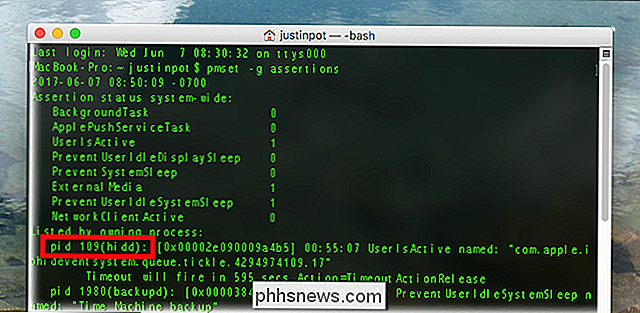
Se stai cercando di capire cosa impedisce al tuo Mac di dormire, troverai hidd elencato come motivo. C'è una buona ragione per questo: hidd gestisce l'input del mouse e della tastiera, e hai usato il tuo mouse e / o la tastiera per eseguire il comando. Non vuoi che il tuo computer si addormenti mentre lo stai usando, quindi hidd impedisce al Mac di addormentarsi fino a quando digiti o muovi il mouse.
Fondamentalmente l'atto di osservazione ha cambiato i risultati, un problema che condividi con molti fisici. Qualunque cosa stia tenendo sveglio il tuo Mac, probabilmente non lo è, quindi passa alla prossima cosa.
Crediti fotografici: gesche4mac, Dondre Green

Che cos'è ReFS (il file system resiliente) su Windows?
Il nuovo file system ReFS di Microsoft è stato originariamente introdotto su Windows Server 2012. È incluso in Windows 10, dove può essere usato solo come parte della funzione Spazi di archiviazione drive-pooling. ReFS sarà migliorato in Windows Server 2016 e farà parte di Windows 10 Pro per workstation.

Come disattivare i fastidiosi suggerimenti di Facebook Messenger di Facebook
Facebook ha ucciso il loro bot di chat di M qualche mese fa perché era più stupido artificialmente di quanto non fosse artificialmente intelligente. Sfortunatamente, vive come M Suggestions ugualmente poco intelligenti in Facebook Messenger. Ecco come disattivarli. Che cos'è Facebook M? Facebook M era un robot di chat di assistente virtuale che in realtà utilizzava gli umani per fare la maggior parte delle cose.



